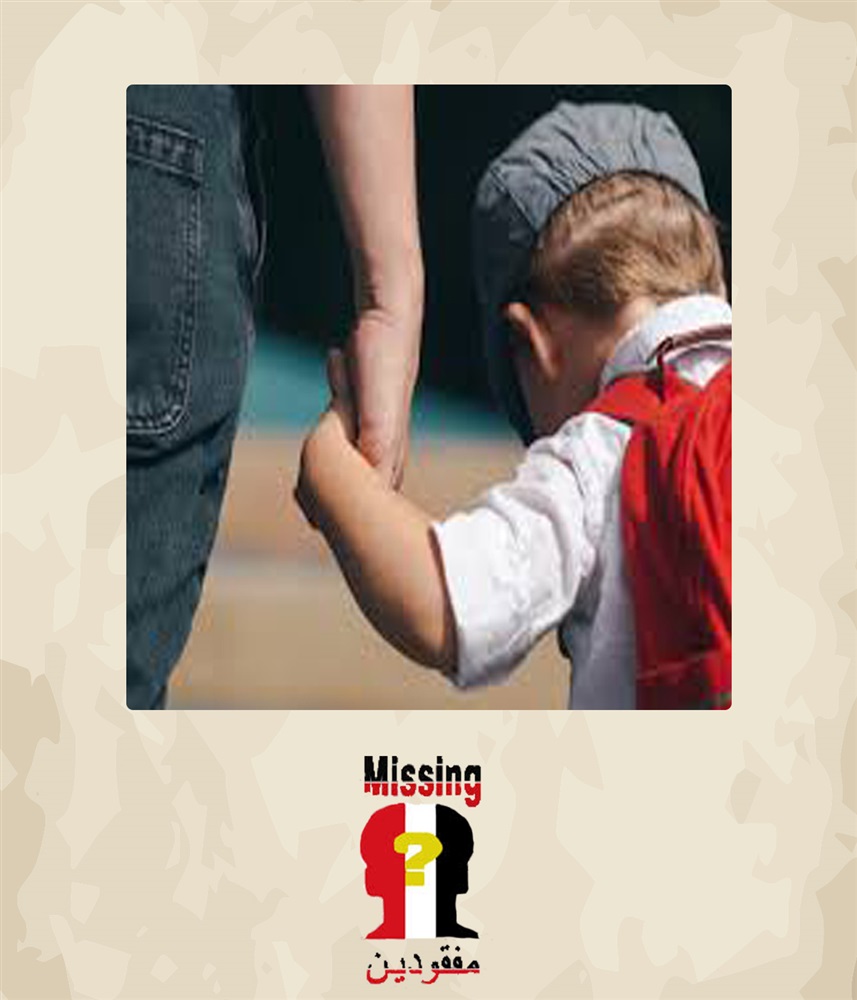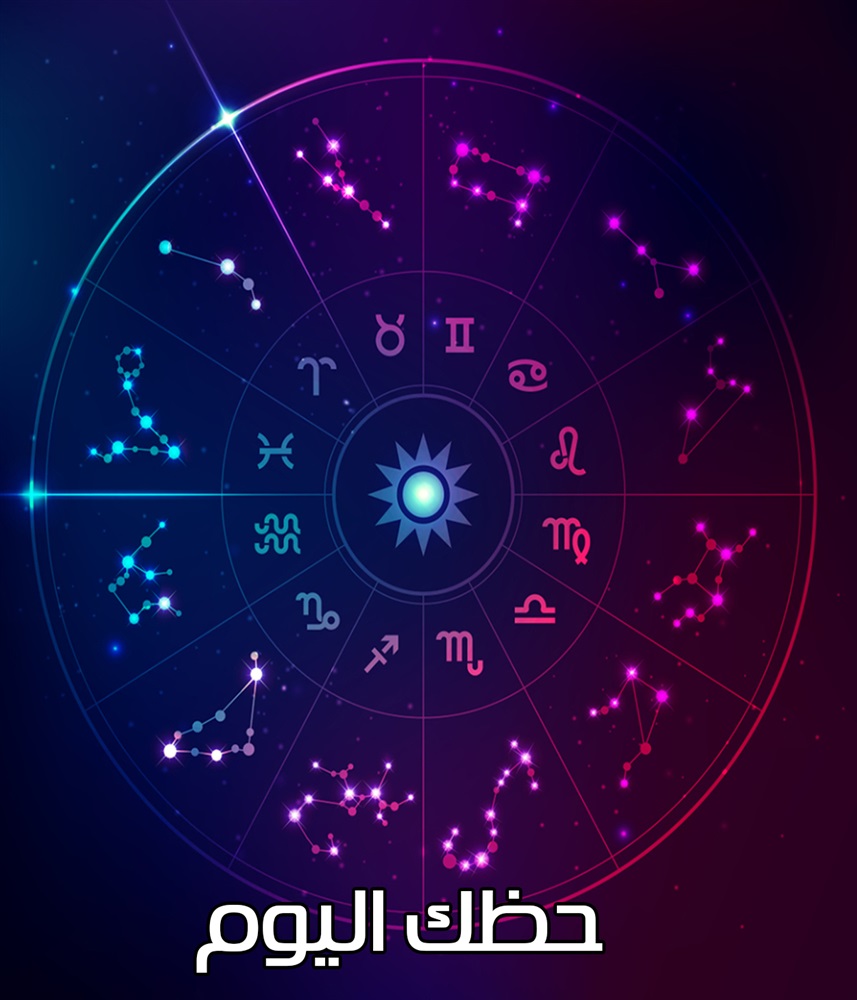طريقة بسيطة لنقل المحتوى من أجهزة ويندوز وأندرويد.. تعرف عليها
الإثنين 12/فبراير/2018 - 11:45 ص
إيمان لطفي
طباعة
جلب التحديث الجديد لتطبيق VLC 3.0 بعض التعديلات الطفيفة على التصميم، بالإضافة إلى عدد من المزايا الجديدة، مثل بث المحتوى مباشرةً من أجهزة ويندوز وأندرويد إلى كروم كاست.
وللقيام بذلك يجب اتباع الخطوات التالية:
تحميل VLC 3.0
على مستخدمي نظام أندرويد التوجه إلى متجر جوجل بلاي والحصول على التحديث الجديد، وإذا لم يظهر التحديث الجديد، يمكن للمستخدم التسجيل في الإصدار التجريبي والحصول على التحديث بهذه الطريقة.
أما بالنسبة لمستخدمي نظام ويندوز فيمكنهم الحصول على التحديث الجديد بالتوجه إلى قسم المساعدة ثم التحقق من وجود تحديثات ضمن التطبيق نفسه، ويمكن الحصول على التحديث بشكل يدوي.
نقل المحتوى المحلي من أجهزة أندرويد
مع التحديث الجديد للتطبيق يمكنك نقل المحتوى الموجود على أجهزة أندرويد، بعد فتح التطبيق اضغط على أيقونة الخيارات الموجودة في أعلى يسار الشاشة، يمكنك من خلال القائمة الظاهرة أمامك اختيار مكان تخزين المحتوى الذي تريد نقله، أو فتح قائمة المحتوى على شكل قائمة.
بعد ذلك انقر على أيقونة كروم كاست الموجودة في الشريط أعلى الشاشة، سيسمح لك ذلك باختيار الجهاز الذي يدعم كروم كاست الذي تريد إرسال المحتوى إليه، الآن حدد على ملف الفيديو أو الصوت الذي تريد نقله.
نقل المحتوى المحلي من أجهزة ويندوز
بمجرد الانتهاء من تحديث الإصدار VLC 3.0 سيكون لديك واجهة مستخدم محدثة، بالإضافة إلى القدرة على إرسال المحتوى المحلي إلى أجهزة كروم كاست.
افتح مقطع الفيديو أو الصوت الذي تريد نقله، ثم توجه إلى الخيارات الموجودة في أعلى صفحة التطبيق الظاهرة أمامك، اختر Playback، وانقر على Renderer، ثم حدد الجهاز الذي يدعم كروم كاست.
وللقيام بذلك يجب اتباع الخطوات التالية:
تحميل VLC 3.0
على مستخدمي نظام أندرويد التوجه إلى متجر جوجل بلاي والحصول على التحديث الجديد، وإذا لم يظهر التحديث الجديد، يمكن للمستخدم التسجيل في الإصدار التجريبي والحصول على التحديث بهذه الطريقة.
أما بالنسبة لمستخدمي نظام ويندوز فيمكنهم الحصول على التحديث الجديد بالتوجه إلى قسم المساعدة ثم التحقق من وجود تحديثات ضمن التطبيق نفسه، ويمكن الحصول على التحديث بشكل يدوي.
نقل المحتوى المحلي من أجهزة أندرويد
مع التحديث الجديد للتطبيق يمكنك نقل المحتوى الموجود على أجهزة أندرويد، بعد فتح التطبيق اضغط على أيقونة الخيارات الموجودة في أعلى يسار الشاشة، يمكنك من خلال القائمة الظاهرة أمامك اختيار مكان تخزين المحتوى الذي تريد نقله، أو فتح قائمة المحتوى على شكل قائمة.
بعد ذلك انقر على أيقونة كروم كاست الموجودة في الشريط أعلى الشاشة، سيسمح لك ذلك باختيار الجهاز الذي يدعم كروم كاست الذي تريد إرسال المحتوى إليه، الآن حدد على ملف الفيديو أو الصوت الذي تريد نقله.
نقل المحتوى المحلي من أجهزة ويندوز
بمجرد الانتهاء من تحديث الإصدار VLC 3.0 سيكون لديك واجهة مستخدم محدثة، بالإضافة إلى القدرة على إرسال المحتوى المحلي إلى أجهزة كروم كاست.
افتح مقطع الفيديو أو الصوت الذي تريد نقله، ثم توجه إلى الخيارات الموجودة في أعلى صفحة التطبيق الظاهرة أمامك، اختر Playback، وانقر على Renderer، ثم حدد الجهاز الذي يدعم كروم كاست.